Vill du lära dig att installera Kubernetes Dashboard på Ubuntu Linux? I den här guiden, vi kommer att visa dig hur du installerar Kubernetes Dashboard på en dator som kör Ubuntu Linux.
• Ubuntu 20
• Ubuntu 19
• Ubuntu 18
• Kubernetes 1.18
Den här självstudien förutsätter att du har en Kubernetes-huvudnod installerad.
I vårt exempel är Kubernetes nod-IP-adressen 192.168.15.200.
Kubernetes - Självstudier
På den här sidan erbjuder vi snabb tillgång till en lista över självstudiekurser relaterade till Kubernetes.
Självstudien Kubernetes Dashboard - Installation på Ubuntu Linux
Installera listan över paket som krävs.
Hämta den nödvändiga YAML-filen.
Installera den nödvändiga Kubernetes Dashboard-konfigurationen.
Här är kommandot utgång.
Skapa ett tjänstkonto för Instrumentpanelen.
Konfigurera klusteradministratörsrollen till tjänstkontot för Instrumentpanel.
Lista hemligheterna som finns på Kubernetes-servern.
Här är kommandot utgång.
Lägg märke till att din hemlighets namn inte blir detsamma som vårt.
Hämta det hemliga tokenvärdet.
Här är kommandot utgång.
Notera tokenvärdet.
I vårt exempel är detta tokenvärdet:
Starta proxyn för att aktivera åtkomst till Kubernetes Dashboard.
Viktigt! Åtkomst till Kubernetes instrumentpanelen över HTTP är endast tillåtet att den Localhost.
Om den här datorn har ett grafiskt gränssnitt öppnar du webbläsaren och får tillgång till följande webbadress:
• http://127.0.0.1:8001/api/v1/namespaces/kubernetes-dashboard/services/https:kubernetes-dashboard:/proxy/
Kubernetes Dashboard-inloggningsgränssnittet ska visas.
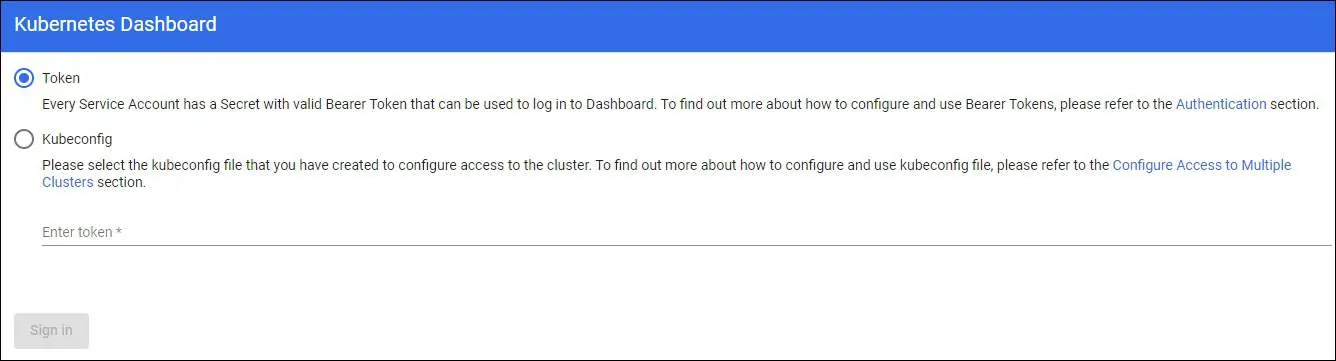
Välj alternativet Token och ange den Kubernetes hemliga token.
Efter en lyckad inloggning bör Kubernetes Dashboard presenteras.

Grattis! Du avslutade installationen av Kubernetes Dashboard.
Instrumentpanel för Kubernetes - Fjärråtkomst med hjälp av Apache-proxy
Åtkomst till Kubernetes instrumentpanelen över HTTP är endast tillåtet att den Localhost.
Nu ska vi använda Apache som proxy för att tillåta fjärråtkomst på Kubernetes Dashboard.
Installera Apache-servern på Master-noden.
Aktivera de nödvändiga Apache-modulerna.
Redigera Apache-konfigurationsfilen.
Lägg till följande rader i slutet av den här filen.
Skapa en privat nyckel och certifikatet med kommandot OpenSSL.
Ange den begärda informationen.
På alternativet med namnet COMMON_NAME måste du ange IP-adressen eller värdnamnet.
I vårt exempel använde vi IP-adressen: 192.168.15.200
Redigera Apache-konfigurationsfilen för standardwebbplatsen.
Här är filen, innan vår konfiguration.
Här är filen, efter vår konfiguration.
I vårt exempel omdirigerade vi HTTP-användare till HTTPS-versionen av webbplatsen.
I vårt exempel kommer Apache-servern att fungera som en proxy och skicka alla förfrågningar till Kubernetes proxy.
I vårt exempel använde vi självsignerade certifikat.
Starta om Apache-tjänsten.
Starta proxyn för att aktivera åtkomst till Kubernetes Dashboard.
Öppna din webbläsare och ange IP-adressen till din webbserver.
I vårt exempel angavs följande webbadress i Webbläsaren:
• https://192.168.15.200/api/v1/namespaces/kubernetes-dashboard/services/https:kubernetes-dashboard:/proxy/#/login
Apache-servern kommer att fungera som en proxy och visa Kubernetes Dashboard.
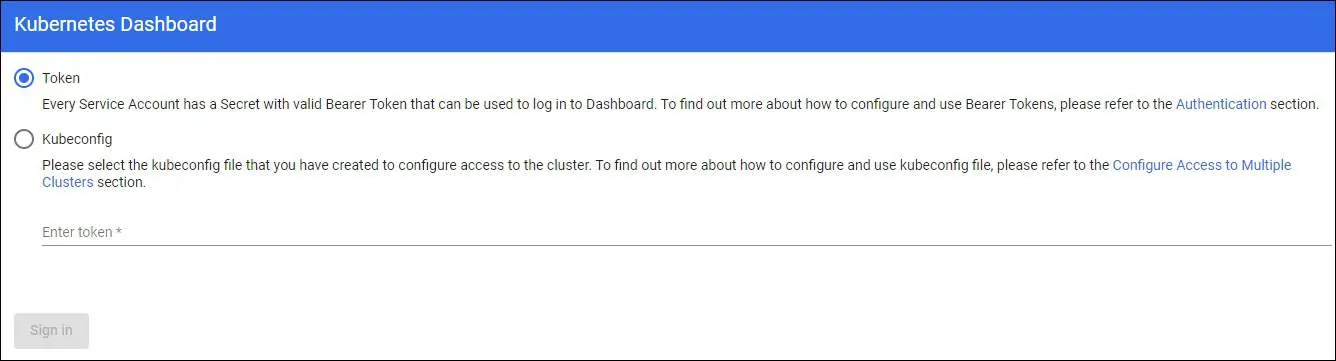
Välj alternativet Token och ange den Kubernetes hemliga token.
Efter en lyckad inloggning bör Kubernetes Dashboard presenteras.

Grattis! Du avslutade framgångsrikt konfigurationen av Apache som en proxy till Kubernetes Dashboard.
